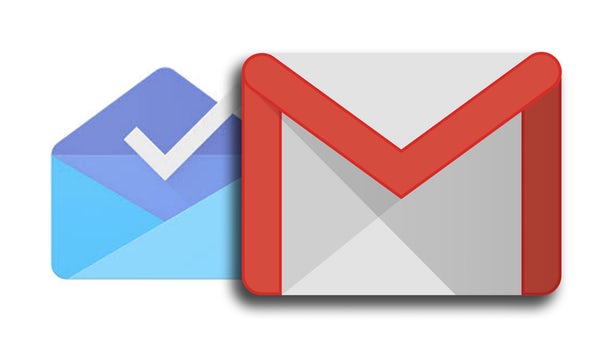
Uw persoonlijke of werk wijzigen Gmail-wachtwoord is een heel eenvoudig proces in uw webbrowser of uw smartphone-app, wat niet tot 30 minuten duurt. Hier zijn stappen om het voor elkaar te krijgen.
Uw wachtwoord wijzigen vanaf de Google-startpagina
Ga eerst naar de Google-startpaginaen tik op de "Inloggen” knop die rechtsboven staat.
U wordt doorgestuurd naar een inlogpagina waarvan u uw huidige Google-gebruikersnaam of het mobiele nummer dat u hebt gebruikt bij het maken van het account moet opgeven. Als u dat doet, drukt u op de "Volgende"Knop.
Voer uw huidige wachtwoord in en klik vervolgens op "Volgende" nog een keer.
Maak een notitie: bij het wijzigen van uw persoonlijke wachtwoord omdat u uw huidige wachtwoord bent vergeten/verlopen, wordt u gevraagd om door Google's wachtwoordhersteloptie in andere om het opnieuw in te stellen.
Wanneer u zich moet aanmelden, keert u terug naar een Google-startpagina. Dat is rechtsboven, tik op je profielfoto en druk vervolgens op de "Mijn Account"Knop.
Op de "Aanmelden en beveiliging” segment van de volgende pagina, druk op de “Aanmelden bij Google" link.
En tik op de "Wachtwoord" keuze.
Let op, als je tweeledige onderbouwing hebt, ontvang je een bevestigingscode op het telefoonnummer dat je hebt opgegeven.
Ten slotte moet u een ander wachtwoord invoeren en verifiëren dat u wilt gebruiken. Doe dat en tik vervolgens op de "Wachtwoord wijzigen"Knop.
Let op, wanneer u een geheel nieuw wachtwoord kiest, moet u overwegen een sterker wachtwoord te maken dat voor iedereen moeilijk te raden is, zodat uw account in de toekomst niet wordt gecompromitteerd.
Wijzig uw wachtwoord vanuit uw Gmail-inbox
Als u uw persoonlijke wachtwoord wilt wijzigen vanuit uw Gmail-inbox, klikt u op het instellingentandwiel in de rechterbovenhoek van de Gmail-pagina en klikt u vervolgens op de "Instellingen" keuze.
Tik op deze pagina Instellingen op de "Accounts om te importeren" link.
Tik vervolgens op de "Wachtwoord wijzigen" link.
De uitstaande stappen zijn hetzelfde als het wijzigen van uw persoonlijke wachtwoord vanaf de Google-startpagina hierboven. Lever uw recente wachtwoord in om uw identiteit te bevestigen en maak een nieuw en veilig wachtwoord aan op de volgende pop-uppagina om het proces te voltooien.
Uw vergeten Gmail-wachtwoord herstellen
Als je je Gmail-wachtwoord moet vergeten, en je wilt hier misschien niet te veel nadruk op leggen, is het net alsof je een internetgeest bent die de galerijen van je vorige leven verstoort. Het is oké, niet zo erg. Het kan echter zijn dat u uw wachtwoord wilt wijzigen en de toegang tot uw account zo snel mogelijk wilt beveiligen.
Standaard herstelprocedure voor Gmail
- Ga naar de Gmail-aanmeldingspagina en tik op de "Wachtwoord vergeten" link.
- Voer vervolgens uw laatste wachtwoord in dat u kunt onthouden. Als u er niets meer weet, drukt u op "Probeer een andere vraag. '
- Voer vervolgens een secundair e-mailadres in dat u hebt gebruikt toen u uw huidige Gmail-account instelde om een e-mail voor het opnieuw instellen van uw wachtwoord te ontvangen.
De Gmail heeft enkele kleine verschillende manieren waarop u uw identiteit kunt bevestigen en uw persoonlijke wachtwoord kunt herstellen of opnieuw instellen.
Het wachtwoordherstelproces is heel eenvoudig: u tikt gewoon op de link "wachtwoord vergeten" op je Gmail-inlogpagina. U krijgt dan een venster te zien waarin u wordt gevraagd uw vorige wachtwoord in te voeren, dat u wel onthouden. Als u een correct wachtwoord niet kunt onthouden, kunt u zich geen van hen herinneren, tik op "probeer een andere vraag. '
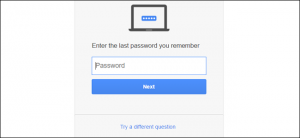
Bij de volgende optie wordt er een code naar je herstel-e-mail gestuurd, wat er redelijk van uitgaat dat je hebben een secundaire herstel-e-mail in gebruik, die door u is ingesteld toen u uw Gmail-account voor het eerst maakte. Als u van deze opties gebruik maakt, krijgt u een link in uw secundaire e-mailadres, dat alleen Gmail mag zijn. jouw rekening. Open uw e-mail op dit secundaire e-mailaccount en controleer om de code te zien, en voer deze vervolgens in een andere in om een nieuwe wachtwoordmaker te ontgrendelen. Een recent account heeft mogelijk een back-upoptie voor mobiele nummers.
Maak op dit moment een nieuw wachtwoord aan en bevestig het. Nu kunt u weer toestemming krijgen voor uw account.
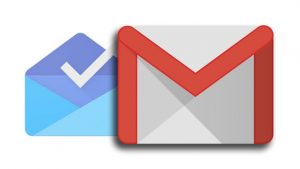





Laat een reactie achter